Mozilla Firefox: Pronađite i vratite izgubljene oznake
Vindovs 7 / / March 18, 2020
Znate li da Mozilla Firefox redovito izrađuje sigurnosne kopije vaših oznaka a da za to ne znate? Ako ste slučajno izgubili svoje oznake i zaboravili napraviti sigurnosnu kopiju, evo kako ih pronaći i vratiti ih.
Prije pokretanja promijenite Opcije mape kako bi vaš sustav prikazao skrivene datoteke i mape. Za cjelovite upute, pogledajte članak groovyPost ovdje.
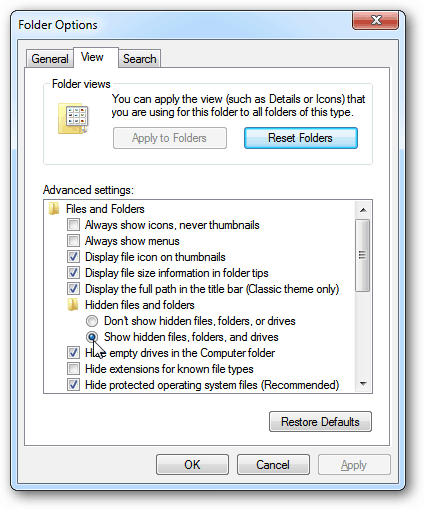
Otvorite izbornik Start i kliknite na ime računa.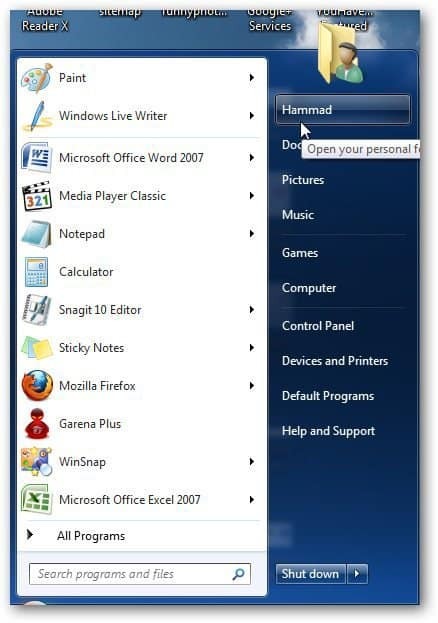
U mapi vašeg profila vidjet ćete mapu pod nazivom Appdata. Dvaput kliknite da biste ga otvorili.
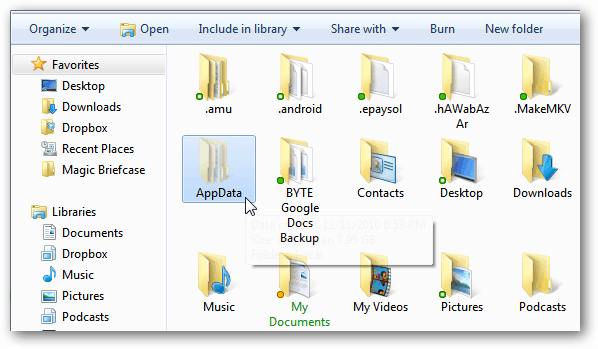
Dođite do Roaming >> Mozilla >> Firefox >> Profili i vidjet ćete mapu profila. To će biti imena nešto funky .default kao ovaj primjer.
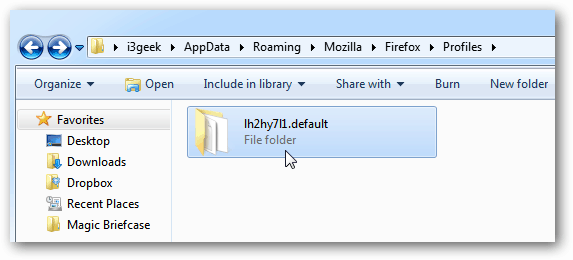
Otvorite svoju mapu i naći ćete mapu pod nazivom BookmarkBackups.
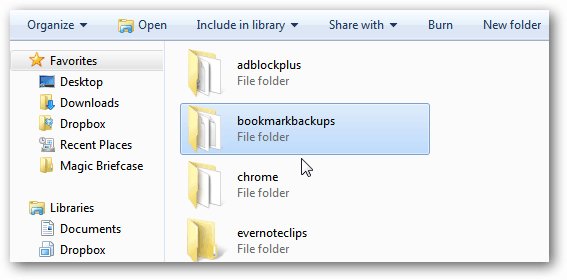
Ovdje ćete pronaći sigurnosne kopije sigurnosnih datoteka s Firefoxom tekućih mjeseci.
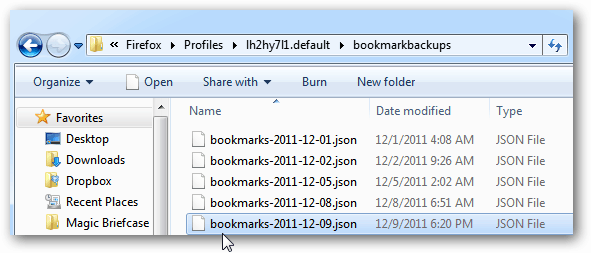
Ako želite brži način da dođete do te mape, kliknite Start i utipkajte: trčanje u okvir za pretraživanje. Pritisnite Enter.
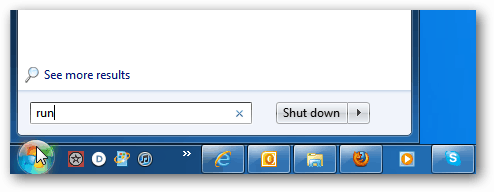
Tip: % AppData% \ Mozilla \ Firefox \ Profiles \ i kliknite U redu.
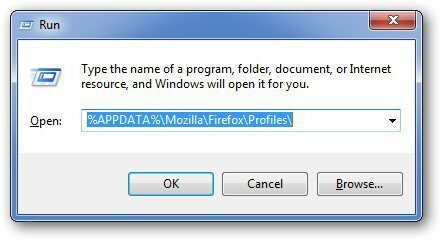
Preusmjerit će vas direktno u mapu profila Firefox.
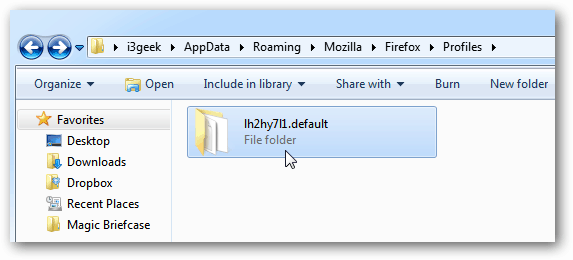
Sada kada znate da postoje sigurnosne kopije vaših Mozilla oznaka i njihove lokacije, uvezite ih u Firefox. Kliknite gumb Firefox, a zatim Oznake.
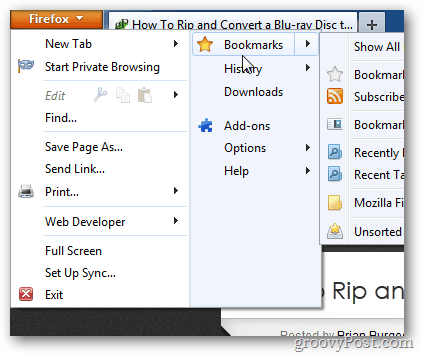
Ili jednostavno upotrijebite tipkovni prečac Ctrl + Shift + B da biste otvorili knjižnicu oznaka. Klik Uvoz iSigurnosna kopija >> Vrati.
Zatim odaberite najnovije sigurnosne kopije oznaka ili kliknite Odaberi datoteku da biste odabrali stariju datoteku sigurnosne kopije - koja se nalazi u gore prikazanom direktoriju.
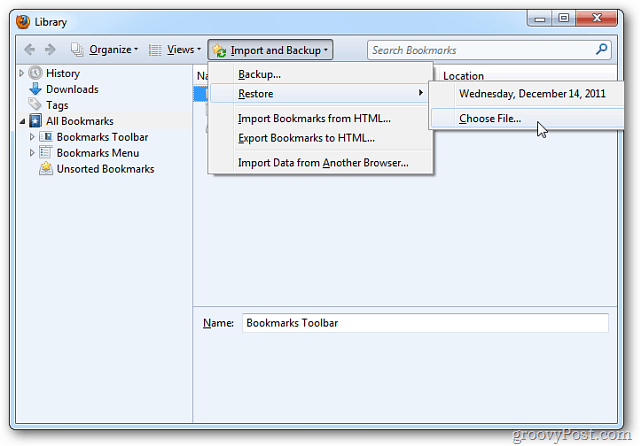
Prikazuje se prozor za potvrdu. Kliknite U redu.
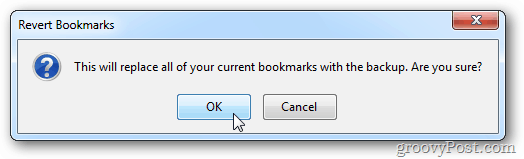
To je to! Oznake Firefoxa vratit ćete se na sigurnosnu kopiju koju odaberete.



